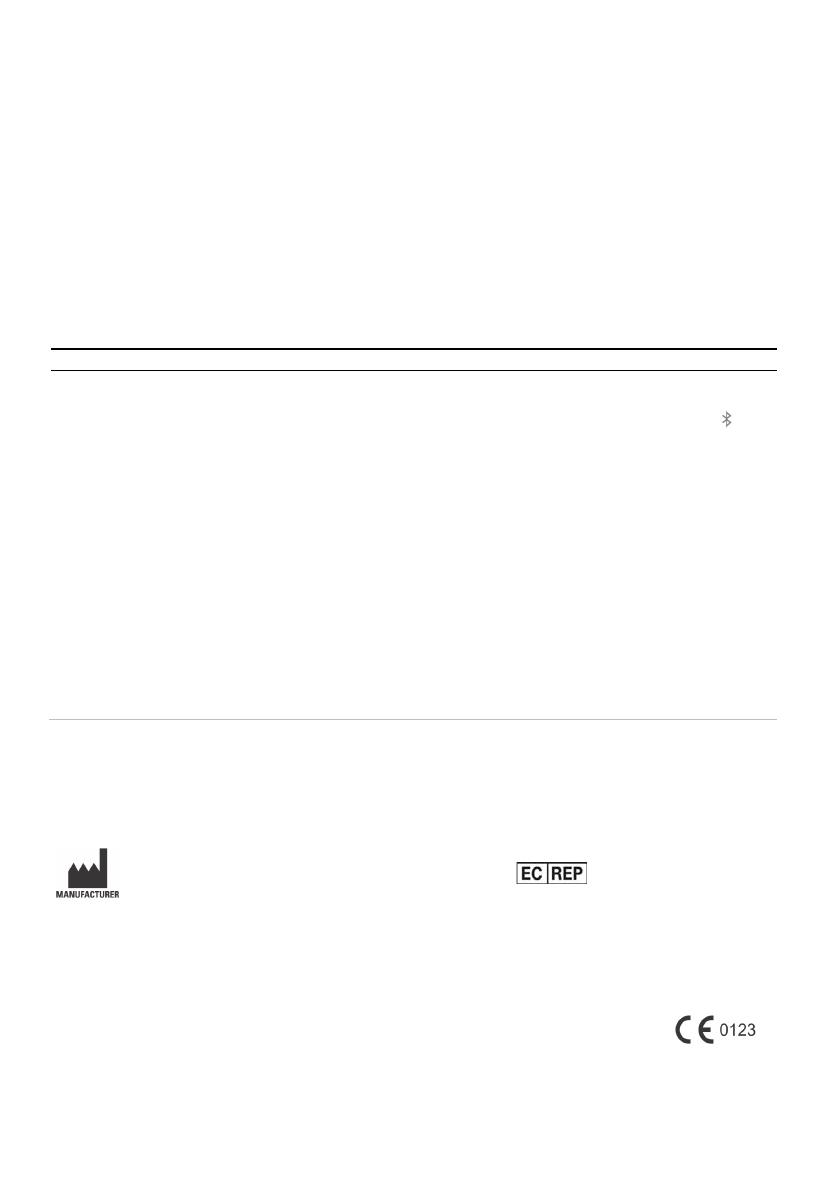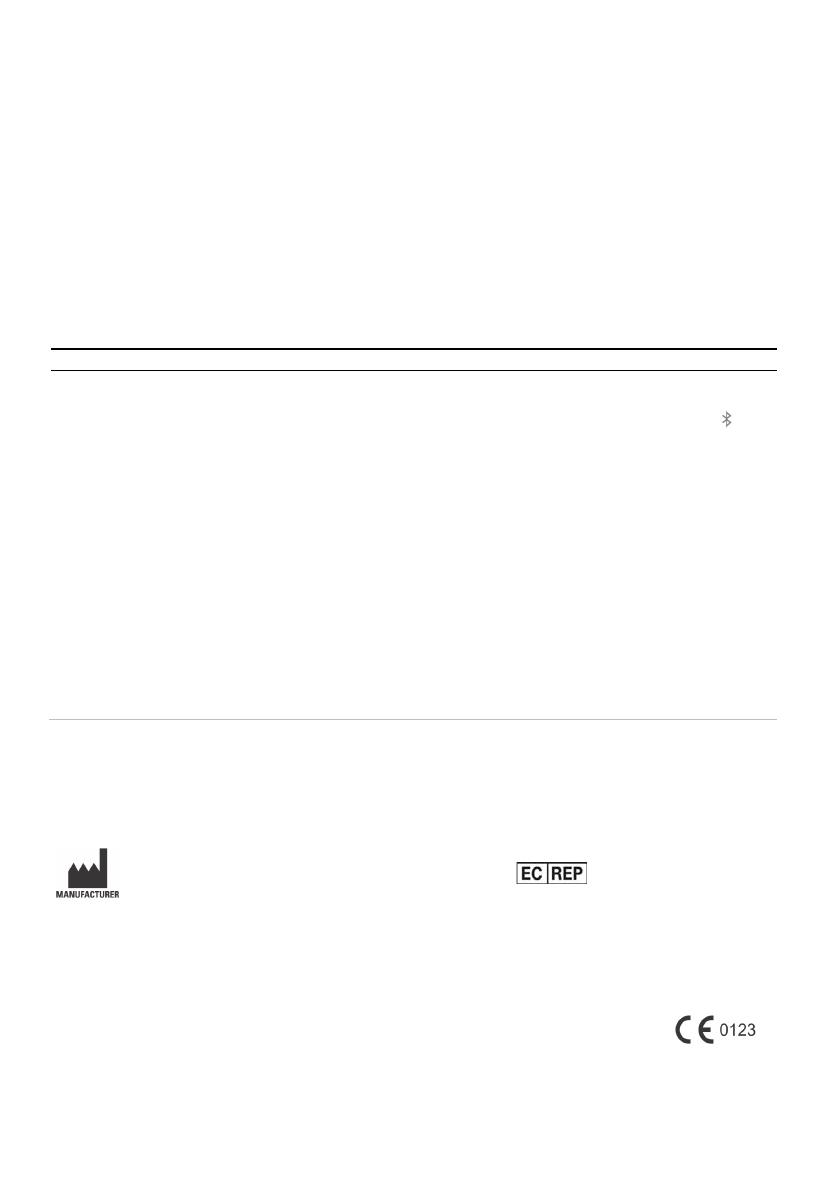
4
Mask fitting issues
Throughout the Test Drive process, myAir will monitor for mask air leak issues. In the event that a
mask air leak issue is detected, myAir will display mask troubleshooting tips specific to your mask.
Follow the on-screen prompts and instructions.
Once myAir detects the mask air leak issue has been resolved, you will be notified and returned to
Test Drive.
Additionally, myAir will notify the user if Test Drive failed due to a device error. To understand and
resolve the error, please refer to the front panel of your device and the AirSense 11 user guide.
Troubleshooting
If you experience any problems, try the following suggestions. Also refer to your AirSense 11 user
guide. If you are not able to fix the problem, contact your care provider or ResMed.
If you experience problems with the AirSense 11 device, do not open it.
I cannot establish a Bluetooth connection.
Bluetooth may be disabled. Check your smartphone to determine whether Bluetooth is enabled .
Reconnect and pair your AirSense 11 device and smartphone. Refer to
Setting up Bluetooth Connection with the AirSense 11 device for
more information.
If these solutions do not resolve the issue, try restarting your smartphone.
Your Bluetooth connection may be poor. Ensure that your AirSense 11 device is placed away from potential sources
of interference such as microwaves, wireless local area network (WLAN)
routers or cordless phones.
Your device may be in airplane mode. Turn off Airplane Mode.
For instructions, refer to your AirSense 11 user guide.
The AirSense 11 device appears in the device
list, but I cannot establish a connection.
Tap the device name in the device list to confirm that you want to connect
to that device.
Further information
For information on cleaning your AirSense 11 device, maintenance, troubleshooting and other
technical specifications, refer to your AirSense 11 user guide.
ResMed Corp
9001 Spectrum Center Blvd
San Diego, CA 92123
USA
ResMed Pty Ltd
1 Elizabeth Macarthur Drive
Bella Vista, NSW 2153
Parc Technologique de Lyon
292 Allee Jacques Monod
69791 Sain Priest Cedex
See ResMed.com for other ResMed locations worldwide. AirSense, AirCurve and myAir are trademarks and/or registered
trademarks of the ResMed family of companies. The Bluetooth® wordmark and logos are registered trademarks owned by
Bluetooth SIG, Inc., and any use of such marks by ResMed is under license. iOS is a trademark or registered trademark of
Cisco in the U.S. and other countries and is used under license. Android is a trademark of Google LLC. For Patent and other
intellectual property information, see ResMed.com/ip. © 2022 ResMed. 398127/7 2022-08
ResMed.com